Créer et gérer des balises sous VMware vSphere 6.7 pour mieux organiser votre inventaire
- VMware
- VMware vCenter Server (VCSA), VMware vSphere
- 17 mai 2024 à 09:43
-

- 2/3
5. Rechercher rapidement des objets grâce à leurs balises
Comme indiqué précédemment, l'utilisation des balises vous permet de regrouper des objets et de les retrouver facilement.
Par exemple, pour retrouver toutes nos machines virtuelles, dont le système d'exploitation est basé sur Linux, il nous suffit de taper "Linux" dans la barre de recherche en haut de page.
VMware vCenter Server nous proposera la balise "Linux".
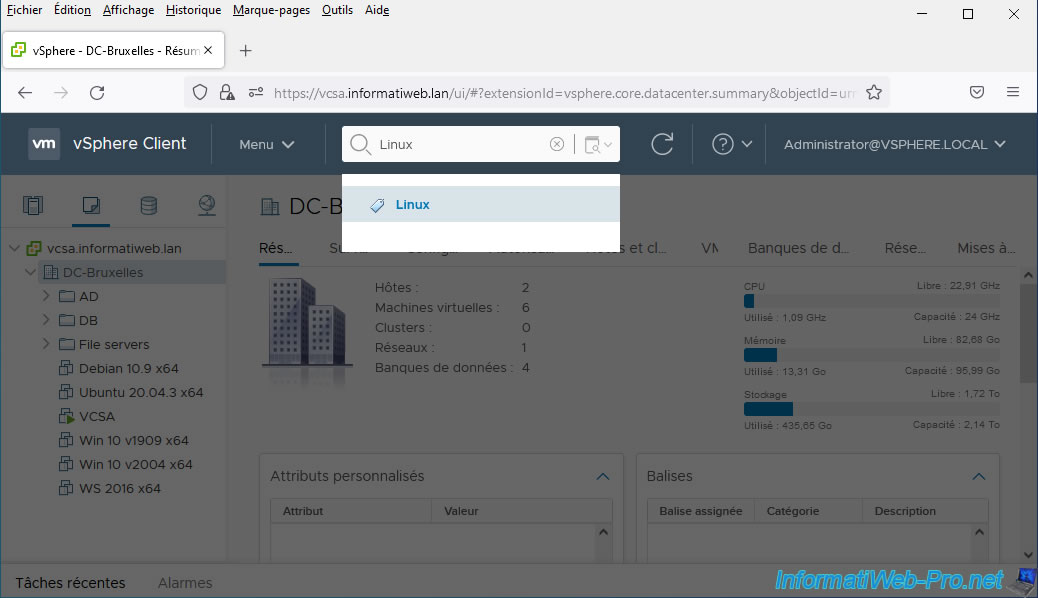
Si vous cliquez sur la balise "Linux" proposée et que vous allez dans l'onglet "Objets", vous pourrez voir la liste des objets auxquels vous aviez assigné cette balise "Linux".
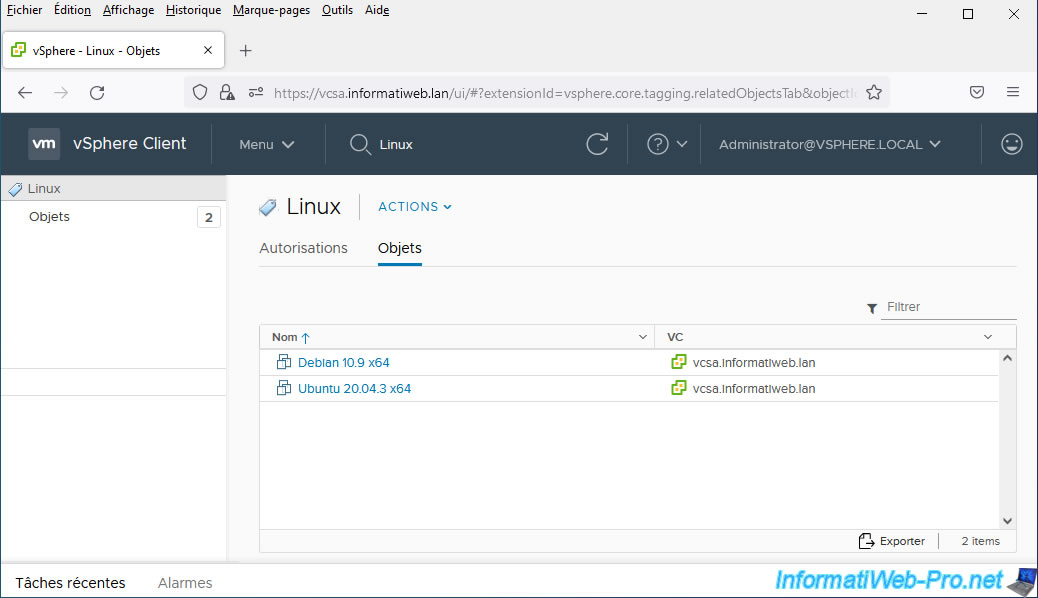
Pareil pour la balise "Windows" créée précédemment.
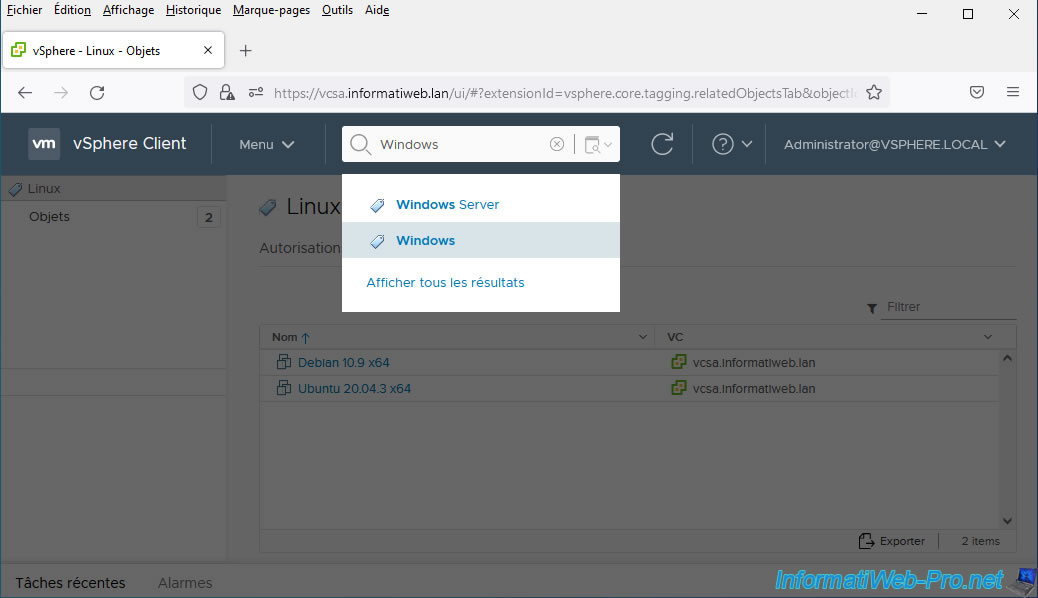
La liste des machines virtuelles utilisant une version cliente de Windows apparait.
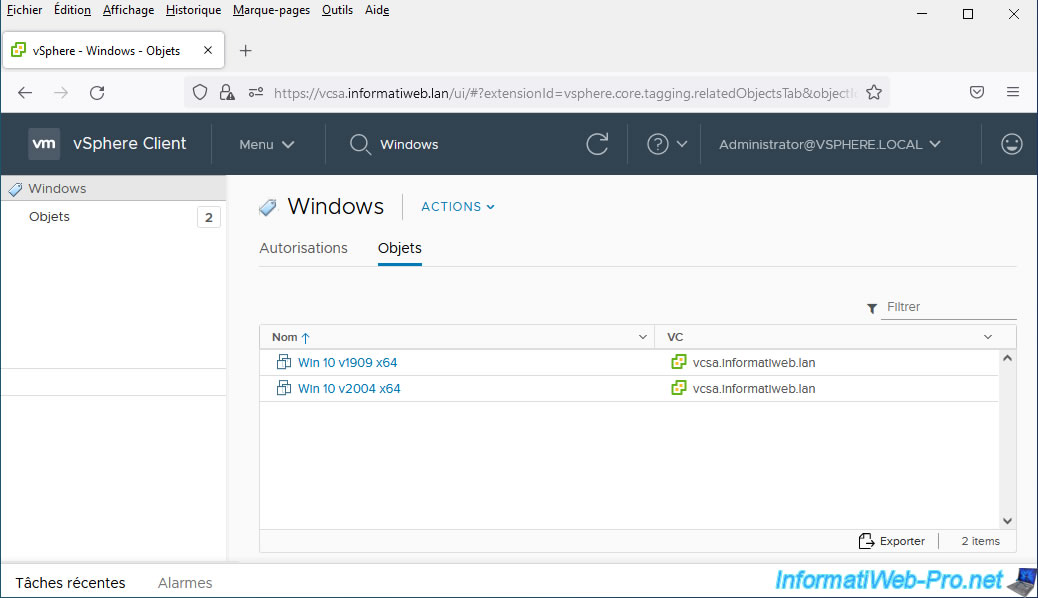
Et pour finir, nous pourrons trouver rapidement nos serveurs sous Windows Server grâce à notre balise "Windows Server".
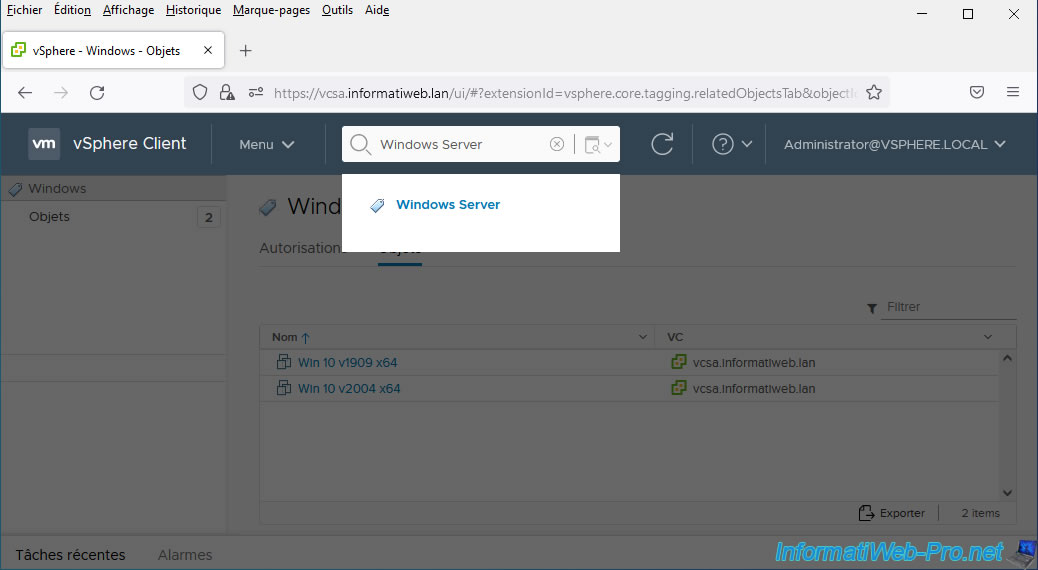
La liste des nos serveurs virtuels sous Windows Server apparait.
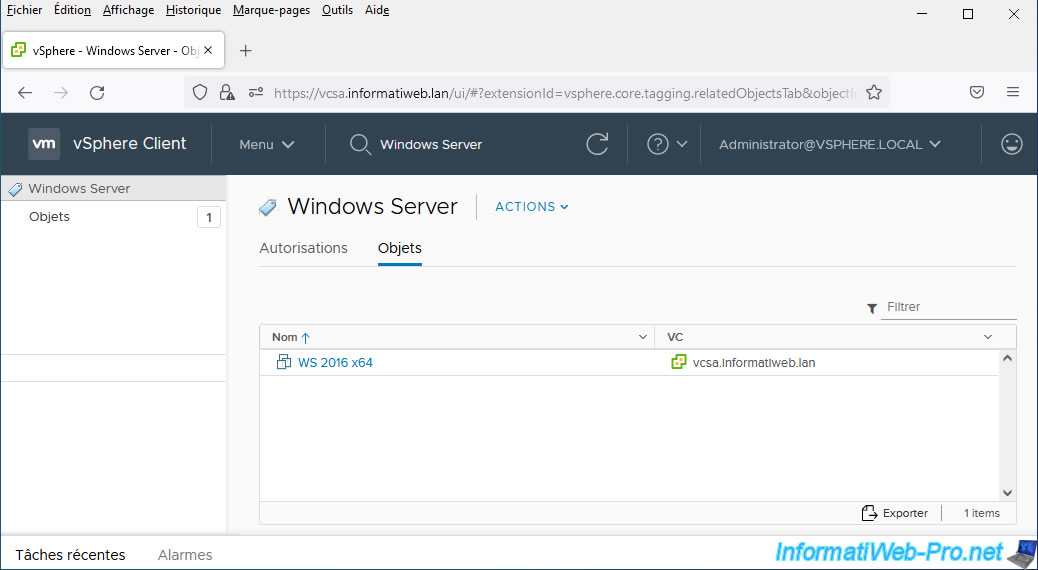
6. Restrictions concernant l'assignation de balises
Comme expliqué précédemment, il est possible de restreindre l'assignation de balises à certains types d'objets.
Dans notre cas, nous avons restreint l'assignation de nos balises aux objets de type "Machine virtuelle" pour notre catégorie de balises "GuestOS".
Si nous sélectionnons un hôte VMware ESXi et que nous cliquons sur "Assigner", cela ne fonctionnera donc pas.
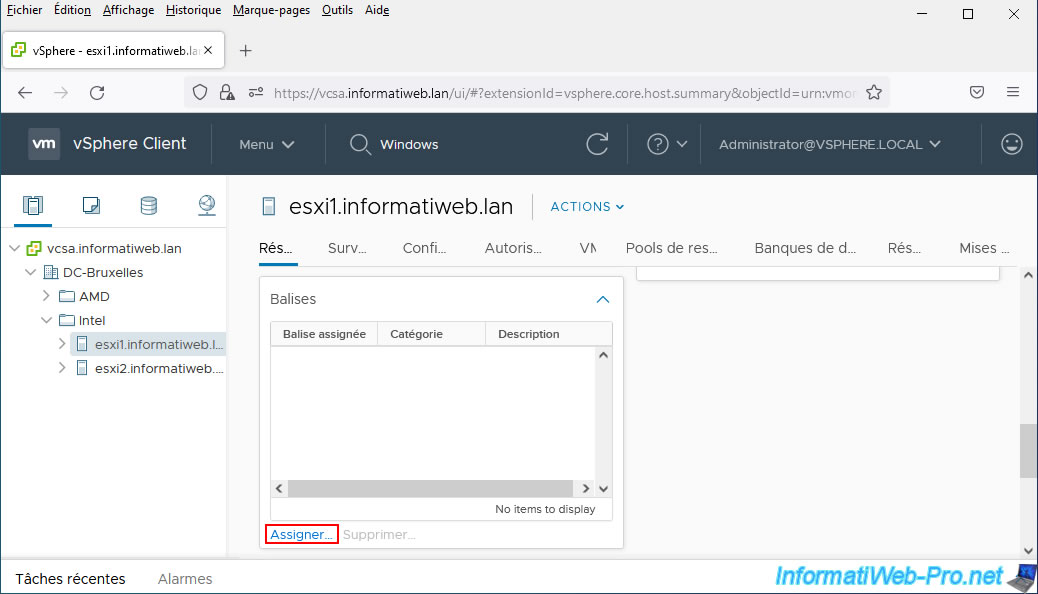
En effet, aucune balise n'apparaitra dans ce cas-ci étant donné qu'il n'y a actuellement pas de balises associables avec ce type d'objets.
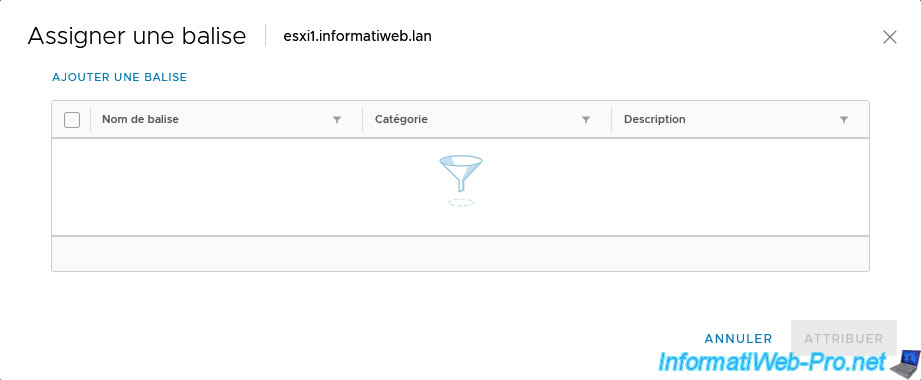
Pour le vérifier, retournez dans le menu et cliquez sur : Balises et attributs personnalisés.
Ensuite, dans l'onglet "Catégorie", regardez quelles sont les entités associables pour vos catégories de balises.
Comme vous pouvez le voir, les balises de notre catégorie "GuestOS" peuvent être assignées à des objets de type "VirtualMachine" (machine virtuelle).
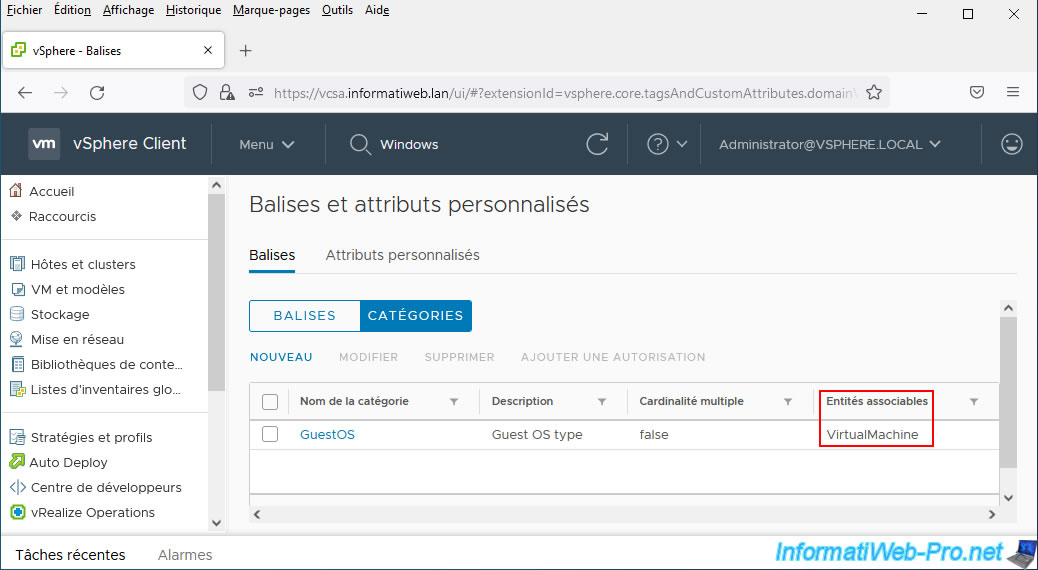
7. Créer une catégorie de balises pour les hôtes VMware ESXi
Pour le moment, nous avons assigné de balises à nos machines virtuelles.
Mais, vous pouvez aussi en assigner à des hôtes pour indiquer leur niveau d'importance (par exemple).
Pour cela, nous allons créer une nouvelle catégorie de balises.
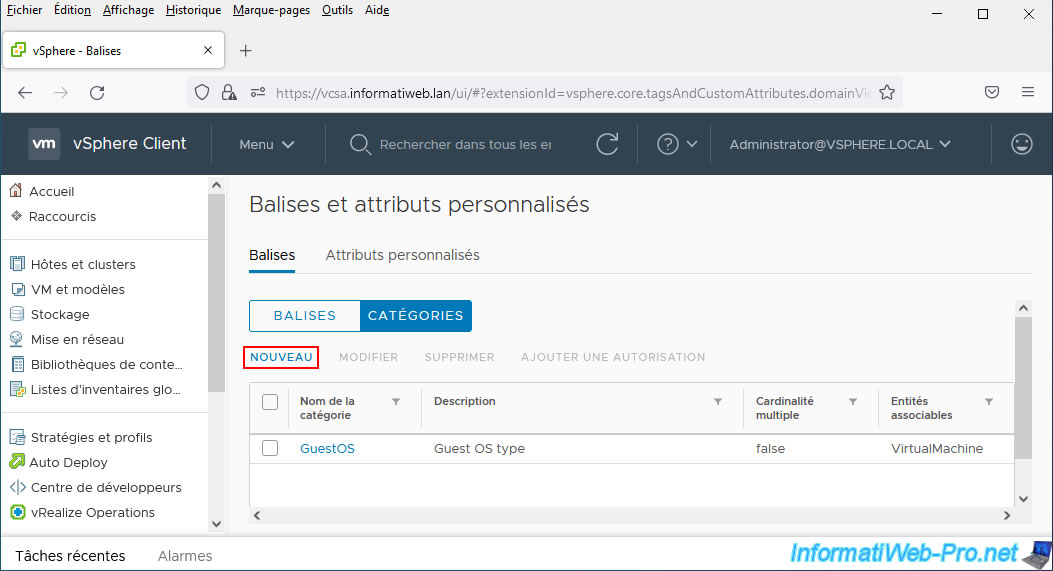
Pour cette nouvelle catégorie de balises, nous avons indiqué "HostPriority" comme nom et nous avons restreint l'ajout de balise à une par objet, ainsi que le type d'objet associables à "Hôte".
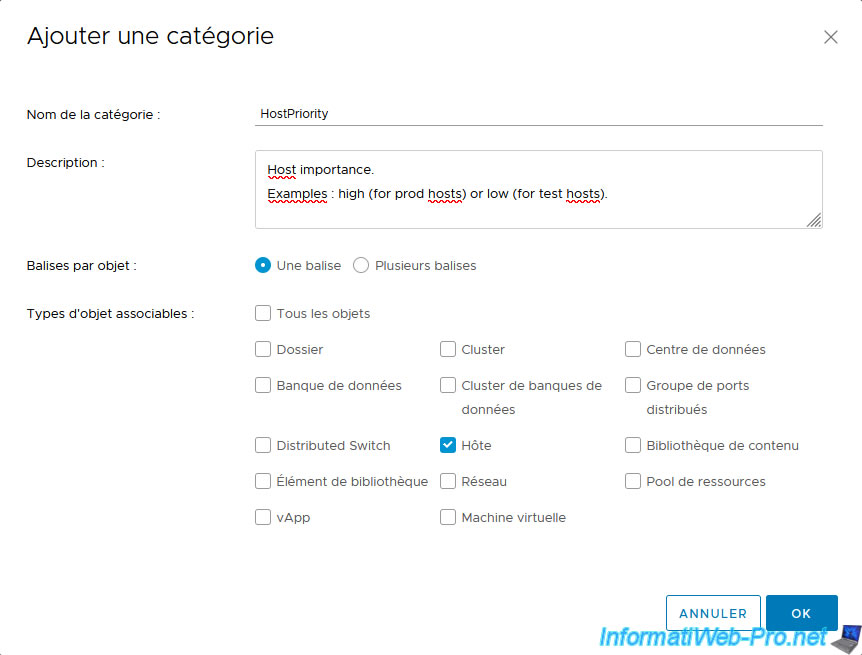
La nouvelle catégorie de balises apparait.
Comme vous pouvez le voir, cette fois-ci, les entités associables sont : HostSystem.
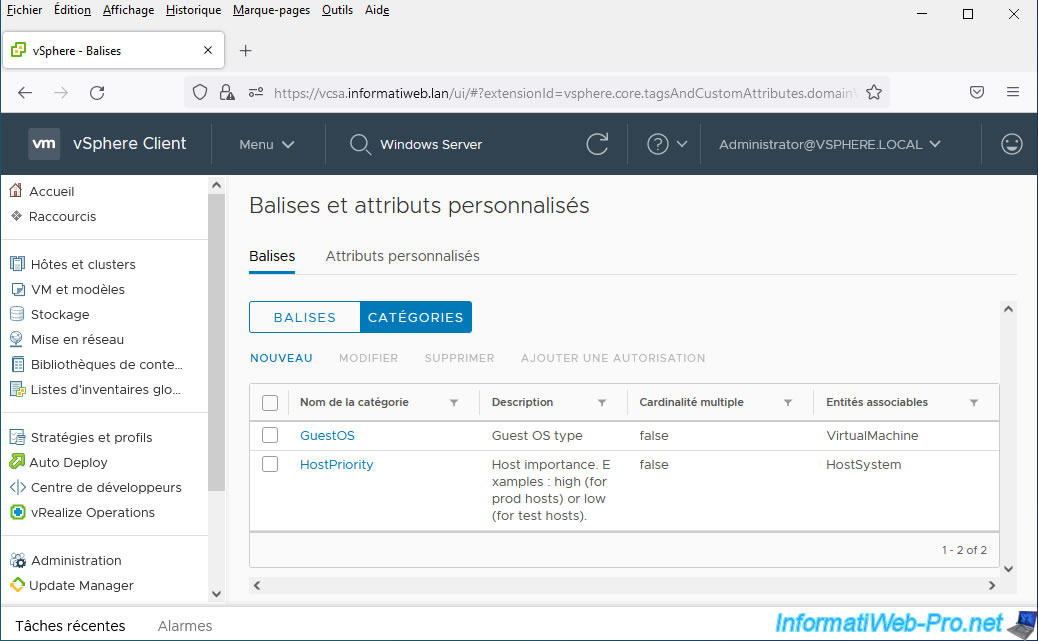
8. Créer des balises pour les hôtes VMware ESXi
Maintenant que vous avez créé votre nouvelle catégorie de balises "HostPriority", allez dans l'onglet "Balises" et cliquez sur : Nouveau.
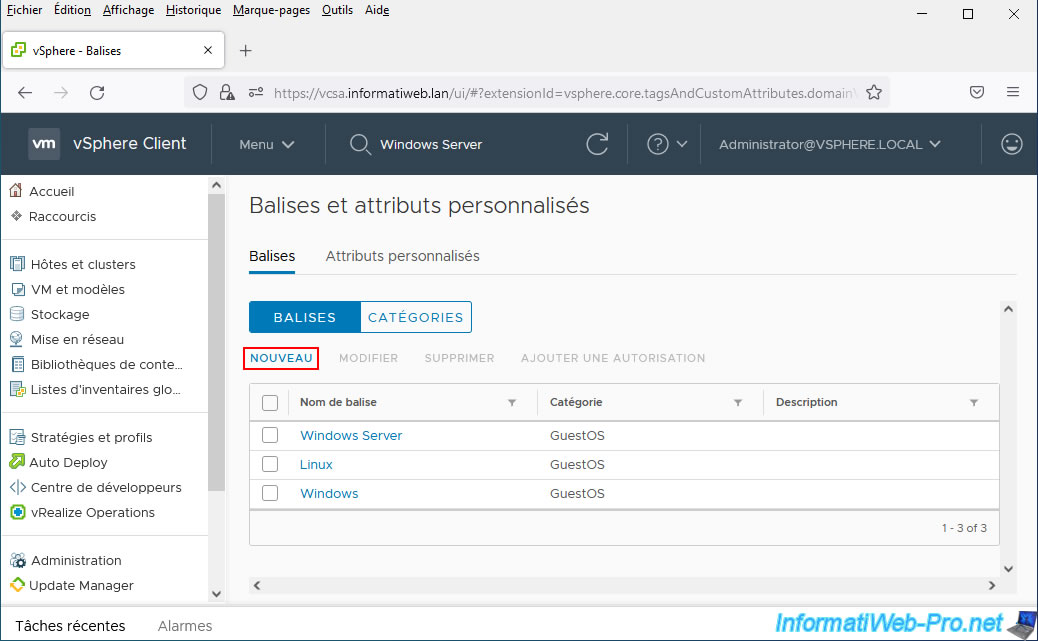
Créez une balise "High" pour indiquer qu'il s'agit d'un hôte important et sélectionnez la nouvelle catégorie créée "HostPriority".
Dans notre cas, il s'agira des hôtes utilisés en production.
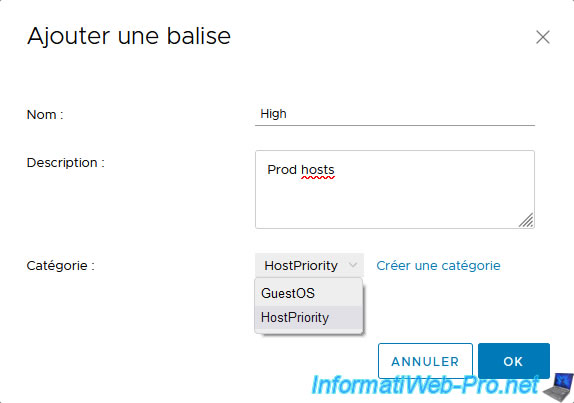
Puis, créez une balise "Low" et sélectionnez à nouveau votre nouvelle catégorie "HostPriority".
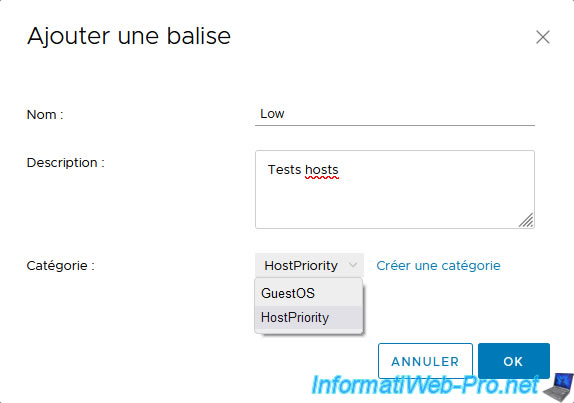
Les nouvelles balises créées apparaissent.
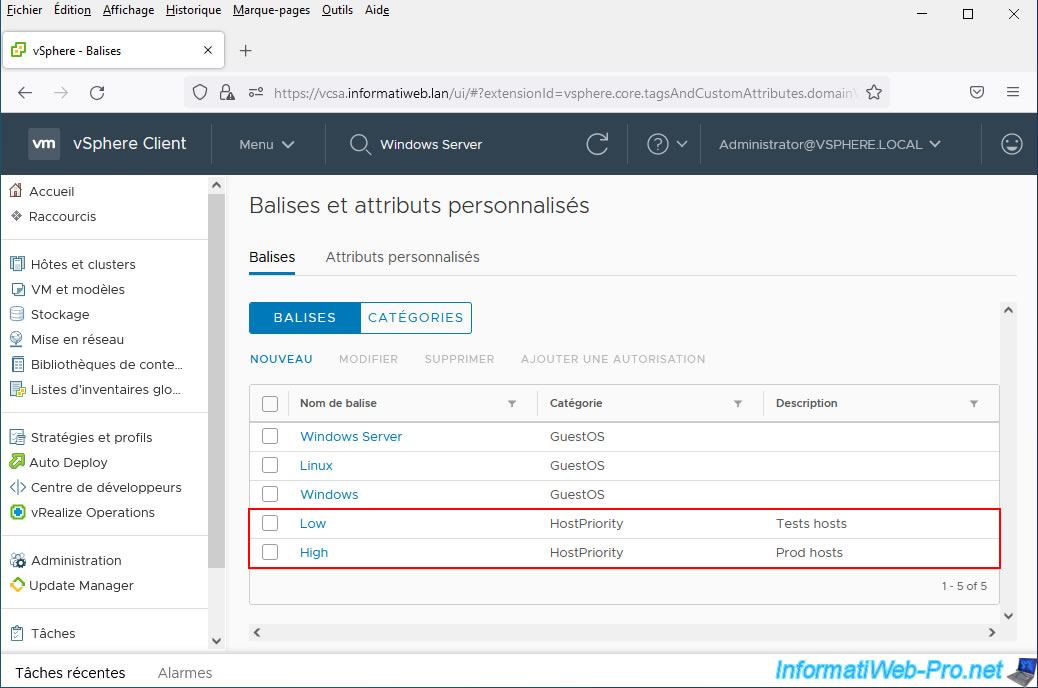
Partager ce tutoriel
A voir également
-

VMware 14/4/2023
VMware ESXi 6.7 - Meilleures pratiques pour créer une VM
-

VMware 14/10/2022
VMware ESXi 6.7 - Virtualiser un PC physique (P2V)
-

VMware 29/5/2024
VMware vSphere 6.7 - Export et import de VMs
-

VMware 15/1/2025
VMware vSphere 6.7 - Mise en miroir de port

Pas de commentaire